pdf权限怎样解除

我们在处理PDF文件时,当内容比较重要,就会对文件进行加密处理,以免信息泄露,但每次打开需要密码,这就导致查看这些文件时变得特别麻烦,也会降低工作效率,而解除权限,就可以解决这个问题,但pdf权限怎样解除呢?万兴PDF就成了不错的解决方式,该软件的保护PDF文件里面的密码和权限功能,就可以添加或删除权限密码,接下来就展开讲解一下具体的操作细节吧。
文章目录
一、pdf权限怎样解除
当使用PDF文件时,如果有添加密码,某些功能就会被限制,比如打印、复制、编辑等等,而解除密码的后,才能进行这些操作。目前解除pdf权限的方式分为两种,一种是打开密码一种为权限密码,设置打开密码的PDF文件只需要输入指定密码即可解除,如果是设置的权限密码,就需要键入权限密码,如果两种类型的密码保护都存在,使用其中任意一种方式都可以打开PDF。
二、pdf解除权限的技巧
很多PDF编辑器都解除PDF权限,但不同的PDF编辑器在使用中的技巧和步骤不一样,下面我们就以最为常见的万兴PDF编辑器为例,为大家讲解一下具体的操作步骤吧。
Step1打开文档
1.
下载并安装万兴PDF软件之后,打开需要解除权限的PDF文件,这时可以点击文件,找到【属性】功能,在【安全】的页面中查看pdf的权限情况。
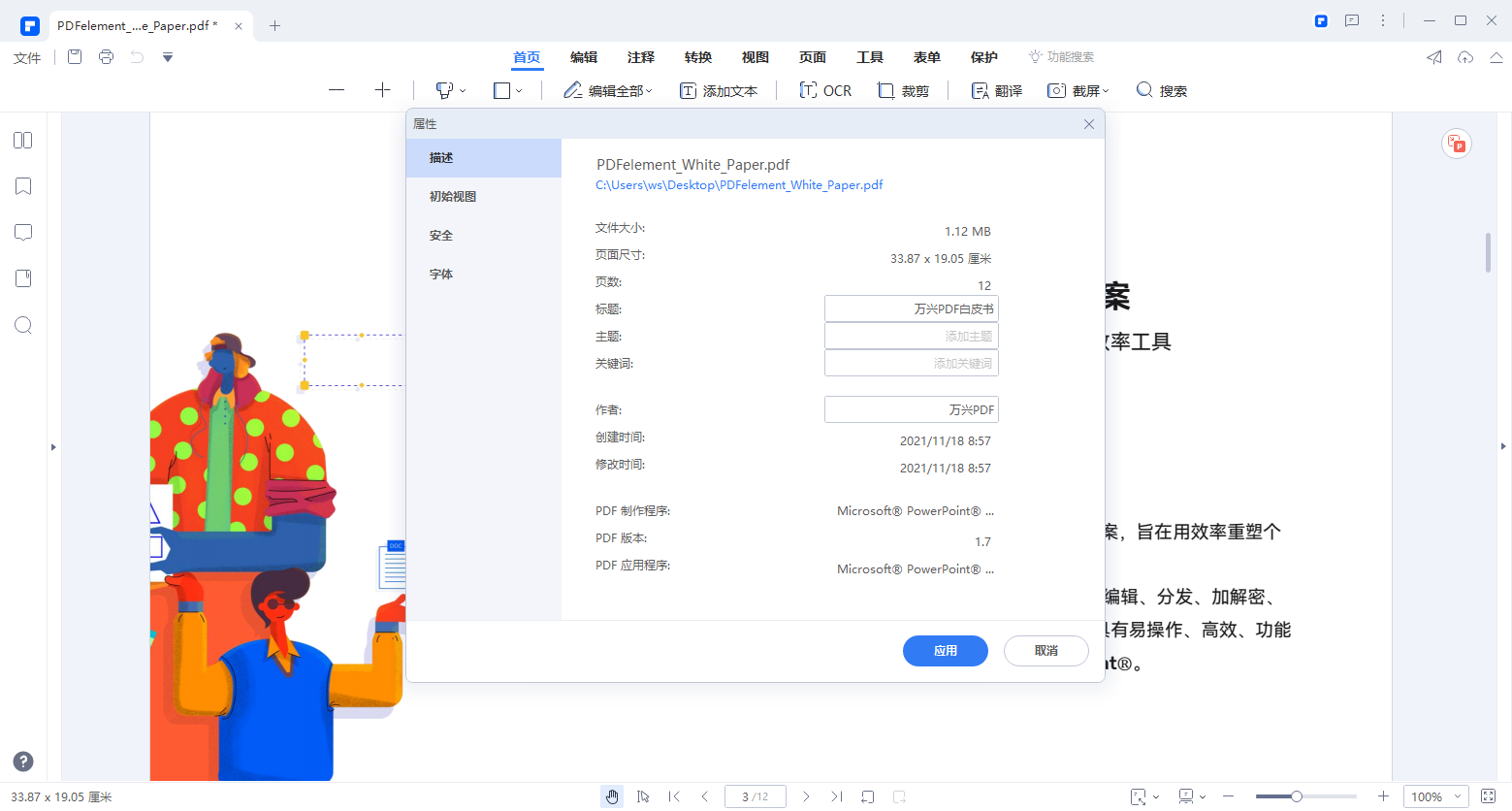
Step2解除权限
2.当需要使用【打开密码】的方式来解除权限时,就需要用户点击【保护】功能,之后找到【密码】的功能之后,就可以设置打开密码了。
Step3编辑文件
3.在新弹出的对话框中,根据要求输入需要的密码打开文件之后,就可以成功解除pdf权限设置,也可以根据需求对文件进行编辑、打印等操作。
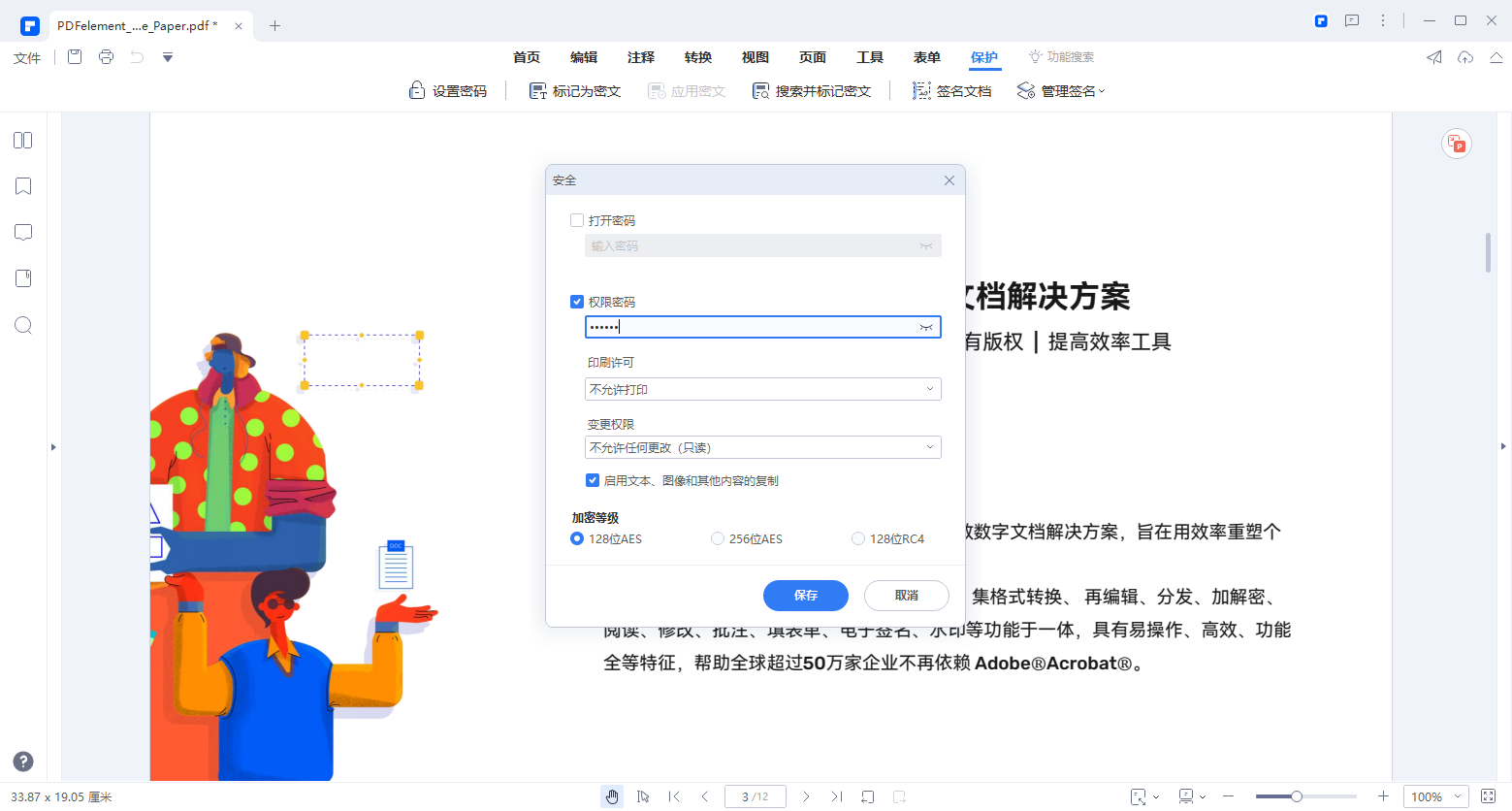
Step4权限密码
4.如果是【权限密码】的方式来解除权限,就可以在PDF文件中输入权限密码,比如说允许打印、允许更改以及允许内容复制等等,通过设置之后,就可以接触pdf文件的软件并对文件进行操作。
Step5删除密码和权限
5.如需删除权限或打开密码,也可以通过万兴PDF在PDF文件中删除密码,但是在删除密码的时候,必须要有文档的权限密码,打开需要删除的PDF文件之后,就可以通过密码的方式来删除密码和权限。
拓展资料:万兴PDF是一款非常实用且功能比较齐全的PDF软件,该软件具备强大的PDF编辑功能以及处理功能,用户在使用PDF文件时,遇到的任何问题都可以通过万兴PDF解决,让人们可以更快的对PDF文件处理,有效提升工作中的效率。
总而言之,想要快速的解除PDF文件中的密码权限,就一定要选择一款比较好用的PDF编辑器,利用已经知道的密码来打开pdf文件之后,在安全的页面中对其进行操作。如果还不清楚pdf权限怎样解除的小伙伴,可以了解以上操作方式了,只需要简单几步,就可以快速的解决pdf文件的权限问题,让你在处理文件时,更加的便捷。





